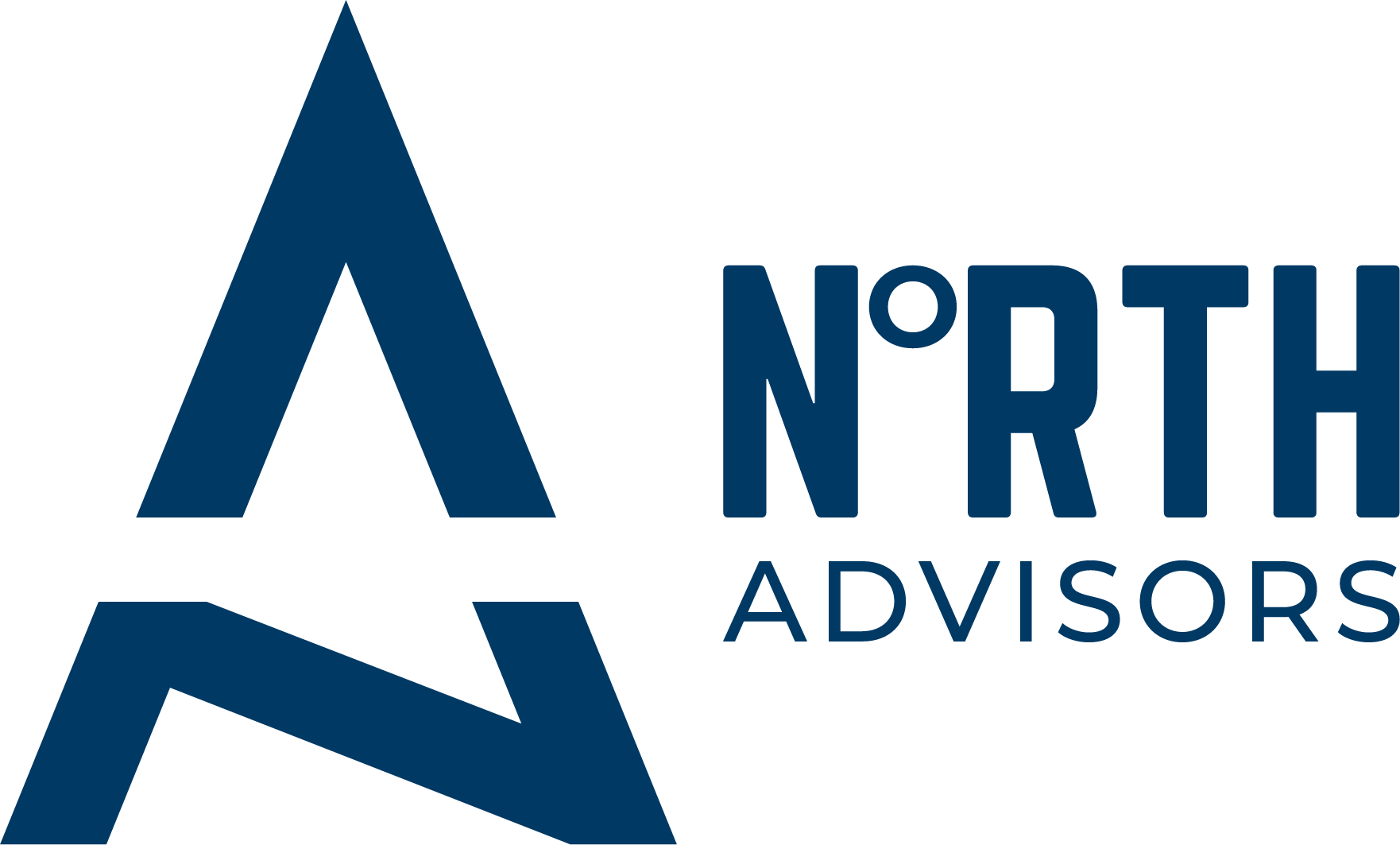Projektinhallinta Microsoft Teamsin avulla – käytännönläheinen katsaus
Projektinhallinta on muuttunut. Hajautetut tiimit, monimutkaiset kokonaisuudet ja jatkuvasti elävä toimintaympäristö vaativat työkaluja, jotka tukevat yhteistyötä, selkeyttävät viestintää ja auttavat pitämään langat käsissä.
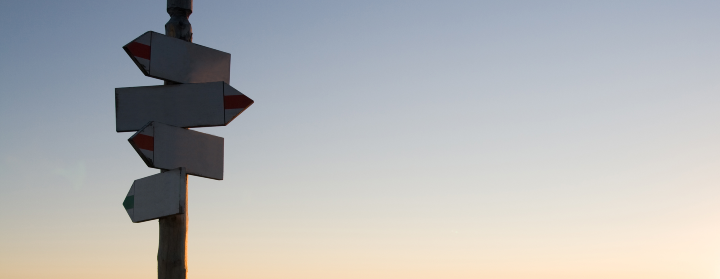
OSA 1
Tulossa:
OSA 2 Aikataulutus ja tehtävienhallinta - Planner ja Planner Premium
OSA 3 MS Project - vaativampi aikataulun- ja resurssinhallinta
OSA 4 Projektisalkunhallinta - Project Advisor
Projektinhallinta on muuttunut. Hajautetut tiimit, monimutkaiset kokonaisuudet ja jatkuvasti elävä toimintaympäristö vaativat työkaluja, jotka tukevat yhteistyötä, selkeyttävät viestintää ja auttavat pitämään langat käsissä. Microsoft Teams on yksi näistä työkaluista – ja oikein käytettynä se voi olla projektipäällikön paras kumppani.
Kaikki yhdessä paikassa
Teams kokoaa yhteen viestinnän, tiedostot, tehtävät ja kokoukset. Kun kaikki projektin kannalta olennainen löytyy yhdestä paikasta, aikaa ei kulu eri sovellusten välillä hyppimiseen. Tämä yksinkertaistaa arkea ja parantaa tuottavuutta.
Luonteva osa Microsoft 365 -ympäristöä
Teams toimii saumattomasti yhteen muiden Microsoft 365 -työkalujen kanssa. Outlook, Word, Excel, PowerPoint, SharePoint ja Planner ovat kaikki käytettävissä suoraan Teamsin kautta. Tämä mahdollistaa esimerkiksi dokumenttien yhteismuokkauksen ja tiedon jakamisen ilman ylimääräisiä siirtoja tai versiohässäkkää.
Reaaliaikainen viestintä ja päätöksenteko
Projektitiimit voivat keskustella, jakaa tiedostoja ja tehdä päätöksiä reaaliajassa. Keskustelut säilyvät kanavissa, mikä helpottaa tiedon jäljittämistä myöhemmin. Tämä on erityisen tärkeää silloin, kun projektissa tapahtuu paljon lyhyessä ajassa.
Tehtävien ja aikataulujen hallinta
Teamsin Planner- ja To Do -integraatiot mahdollistavat tehtävien jakamisen, priorisoinnin ja seurannan. Kalenteritoiminnot tukevat kokousten ja määräaikojen hallintaa. Näin varmistetaan, että kaikki tietävät, mitä pitää tehdä – ja milloin.
Tietoturva ja hallittavuus
Microsoftin tietoturvastandardit takaavat, että projektitiedot pysyvät turvassa. Käyttöoikeuksia voidaan hallita tarkasti, mikä on tärkeää erityisesti silloin, kun projektissa on mukana ulkoisia sidosryhmiä.
Laajennettavuus ja automaatio
Teamsiin voi liittää satoja sovelluksia ja hyödyntää Power Automatea rutiinien automatisointiin. Tämä vapauttaa aikaa tärkeämpiin tehtäviin ja auttaa pitämään projektin liikkeessä.
Teams osana Microsoft 365 -ekosysteemiä
Microsoft Teams ei ole vain viestintä- tai kokoussovellus – se on koko Microsoft 365 -ympäristön ydin. Kun projektinhallinta, tiedonhallinta ja yhteistyö yhdistyvät yhdeksi saumattomaksi kokonaisuudeksi, syntyy työskentelytapa, joka tukee sekä yksilöiden että tiimien sujuvaa arkea.
Mitä hyötyjä?
Usein projektityö kärsii siitä, että tieto on hajallaan eri järjestelmissä. Teamsin avulla voit yhdistää viestinnän, dokumentit, tehtävät ja kokoukset yhteen näkymään – ilman tarvetta vaihtaa sovelluksesta toiseen. Tämä ei ainoastaan säästä aikaa, vaan myös vähentää virheitä ja parantaa läpinäkyvyyttä.
Mitä kaikkea Teams mahdollistaa?
Teamsin kautta voit:
- Muokata ja jakaa Office-dokumentteja (Word, Excel, PowerPoint) reaaliaikaisesti – ilman että tarvitsee poistua keskustelusta.
- Hallita tehtäviä ja projekteja Plannerin ja To Do -sovellusten avulla.
- Tallettaa ja jakaa tiedostoja suoraan tiimin tai projektin kanavilla.
- Jakaa muistiinpanoja OneNoten kautta – helposti löydettävissä ja yhteisesti muokattavissa.
- Aikatauluttaa ja osallistua kokouksiin Outlook-kalenterin integroinnin ansiosta.
- Automatisoida työnkulkuja Power Automaten avulla – esimerkiksi hyväksyntäprosessit tai muistutukset.
- Analysoida tietoa Power BI -integraation kautta – suoraan Teamsin sisällä.
Kun kaikki työkalut toimivat yhdessä, projektinhallinta ei ole enää erillinen prosessi – vaan osa päivittäistä tekemistä. Teamsin rooli on toimia porttina koko Microsoft 365 -kokonaisuuteen, jolloin käyttäjät voivat keskittyä olennaiseen: työn tekemiseen ja tavoitteiden saavuttamiseen.
Tiimien ja kanavien suunnittelu projektinhallinnassa
Hyvin suunniteltu rakenne on projektinhallinnan kivijalka. Microsoft Teams tarjoaa joustavat mahdollisuudet rakentaa tiimejä ja kanavia projektien, organisaatiorakenteen tai yhteistyötarpeiden mukaan. Yksityiset kanavat mahdollistavat luottamuksellisen tiedon jakamisen vain tietyille tiimin jäsenille. Kun rakenne tukee projektin tavoitteita ja tiimin toimintaa, yhteistyö helpottuu ja tieto löytyy silloin kun sitä tarvitaan.
Rakenna tiimit projektien tai organisaation mukaan
Tiimit voidaan luoda esimerkiksi:
- Projektikohtaisesti, jolloin jokaisella projektilla on oma tiiminsä ja sen sisällä kanavat eri osa-alueille.
- Osastokohtaisesti, jolloin tiimi kokoaa yhteen saman yksikön työntekijät ja heidän projektinsa.
- Toimintokohtaisesti, kuten markkinointi, myynti tai tuotekehitys – erityisesti silloin, kun projektit ovat jatkuvia tai toistuvia.
Tärkeintä on, että rakenne tukee tiimin arkea eikä kuormita sitä.
Esimerkki: yksi hanke, monta aliprojektia
Jos kyseessä on laaja hanke, joka jakautuu useisiin aliprojekteihin, kannattaa luoda yksi päätiimi ja sen alle kanavat eri aliprojekteille.
- Pääprojekti: Yleinen kanava, jossa käsitellään koko hankkeen aikatauluja, budjetteja ja yhteistä viestintää.
- Aliprojektit: Jokaiselle aliprojektille oma kanava, jossa hoidetaan kyseisen osa-alueen tehtävät ja keskustelut.
Tämä rakenne auttaa pitämään asiat järjestyksessä ja varmistaa, että kaikki pysyvät kartalla – ilman että tieto hajoaa eri paikkoihin.
Sisäiset ja ulkoiset käyttäjät – käyttöoikeudet
Jos projektissa on mukana sekä sisäisiä että ulkoisia sidosryhmiä, rakenne kannattaa suunnitella käyttöoikeuksien näkökulmasta:
- Sisäinen tiimi: Vain organisaation henkilöstölle. Täällä voidaan käsitellä luottamuksellisia asioita.
- Ulkoinen tiimi: Yhteistyöhön asiakkaiden, toimittajien tai kumppaneiden kanssa. Tieto on rajattu ja avoin vain tarpeellisille.
- Yhteinen tiimi: Salatut kanavat mahdollistavat kohdennetun viestinnän, kun taas avoimet kanavat tukevat laajempaa yhteistyötä.
Näin varmistetaan, että oikea tieto on oikeiden ihmisten saatavilla – ja luottamus säilyy.
Viestintä Microsoft Teamsissa – selkeyttä ja sujuvuutta projektityöhön
Hyvä viestintä on onnistuneen projektin perusta. Teams tarjoaa työkalut, joilla viestintä pysyy selkeänä, ajantasaisena ja helposti seurattavana – myös silloin, kun tiimi työskentelee eri paikoista tai aikavyöhykkeiltä. Keskustelut, maininnat ja viestiketjut mahdollistavat reaaliaikaisen viestinnän ja päätöksenteon. Viestien kiinnittäminen, muokkaaminen ja tallentaminen helpottavat tärkeän tiedon löytämistä myöhemmin. Selkeät viestintäkäytännöt ja ilmoituskäytännöt auttavat pitämään kaikki ajan tasalla ja vähentävät väärinkäsityksiä.
Kanavat kullekin aiheelle
Kanavat ovat Teamsin tapa järjestää keskustelut ja tiedostot eri aiheiden tai projektien ympärille. Jokaiselle kanavalle voidaan määrittää oma aihe, ja ne voivat sisältää keskusteluja, tiedostoja ja muita resursseja, jotka liittyvät kyseiseen aiheeseen. Kanavien avulla tiimin jäsenet voivat helposti löytää ja seurata tiettyyn aiheeseen liittyvää tietoa. Esimerkkejä kanavista:
- Yhteinen: Yleiset ilmoitukset ja tiedotukset, jotka koskevat koko projektitiimiä.
- Projektit: Mikäli projekti liittyy isompaan kokonaisuuteen (hanke, asiakkuus jne.), niin jokaiselle projektille voidaan luoda oma kanava, jossa käsitellään projektin tehtäviä, aikatauluja ja viestintää.
- Projektikohtainen Teams: Mikäli projektilla on oma tiimi, voidaan projekti pilkkoa omiin kanaviin esimerkiksi aihe- tai vastuualueittain kuten IT, arkkitehtuuri, suunnittelu yms.
Keskustelut ovat Teamsin ydin, ja ne mahdollistavat nopean ja tehokkaan viestinnän tiimin jäsenten välillä. Keskusteluja voidaan käydä sekä yksityisesti että kanavilla, ja ne voivat sisältää tekstiä, kuvia, tiedostoja ja linkkejä. Keskustelujen avulla tiimin jäsenet voivat jakaa ideoita, kysyä kysymyksiä ja ratkaista ongelmia reaaliajassa.
Reaaliaikainen ja kohdennettu viestintä
Teamsin avulla voit viestiä tiimisi kanssa reaaliajassa – joko kanavilla tai yksityisviestein. @maininnat varmistavat, että tärkeät viestit eivät jää huomaamatta, ja viestien kiinnittäminen auttaa nostamaan olennaiset asiat esiin.
Selkeät otsikot ja viestiketjut auttavat jäsentämään keskustelua. Kun jokainen tietää, mistä puhutaan ja miksi, päätöksenteko nopeutuu ja yhteistyö tehostuu.
Ilmoitukset omien tarpeiden mukaan
Jokainen käyttäjä voi määrittää, miten haluaa vastaanottaa ilmoituksia – esimerkiksi vain maininnoista tai kaikista viesteistä. Tämä auttaa keskittymään olennaiseen ja vähentää viestitulvaa.
- Ilmoitukset voi ottaa käyttöön kanavakohtaisesti.
- Viestit voi vastaanottaa Teamsin sisällä, sähköpostitse tai molempia kautta.
- Vähemmän tärkeät kanavat voi hiljentää, jotta fokus säilyy.
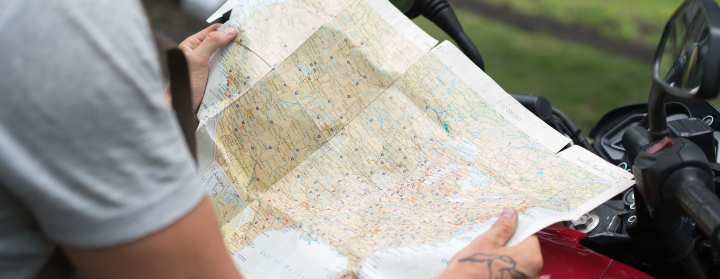
Kokouskutsun luominen Teamsin kanavalla – selkeästi ja keskitetysti
Kokoukset ovat olennainen osa projektityötä. Microsoft Teams tekee kokouskutsujen luomisesta ja hallinnasta sujuvaa – luo kokouskutsut suoraan kanavalla. Erityisesti silloin, kun kokoukset liittyvät tiettyyn tiimiin tai projektikanavaan. Kun kutsut luodaan suoraan oikeaan paikkaan, kaikki osallistujat pysyvät ajan tasalla ja tarvittavat materiaalit löytyvät helposti.
Näin luot kokouskutsun kanavalle
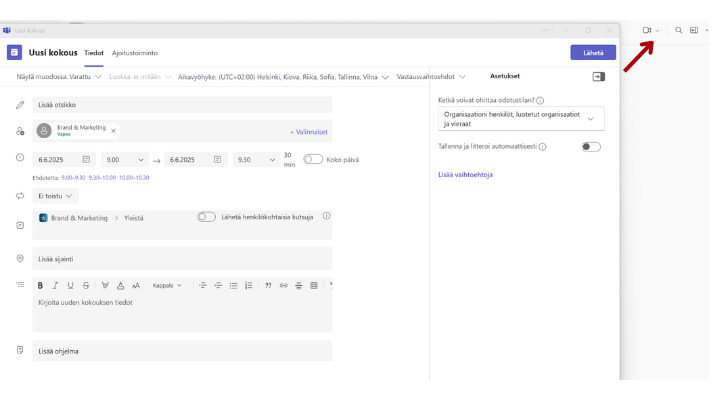
Kokouskutsun voi rikastaa esimerkiksi Loop-komponentilla, jolla voi lisätä agendan tai tehtävälistan suoraan kutsuun. Tämä auttaa valmistautumaan ja selkeyttää kokouksen kulkua.
Kokouksen jälkeen: muistiot ja tallenteet talteen
Teams mahdollistaa kokouksen aikana tehtyjen muistiinpanojen ja tallenteiden säilyttämisen suoraan kanavalla. Tämä varmistaa, että kaikki kokoukseen liittyvä tieto löytyy yhdestä paikasta – helposti jaettavissa ja myöhemmin hyödynnettävissä.
- Muistiinpanot voi tehdä suoraan kokousikkunassa valitsemalla “Meeting notes”. Ne tallentuvat automaattisesti kanavalle.
- Tallennus onnistuu valitsemalla “Start recording”. Tallenne löytyy kokouksen jälkeen kanavan Files-välilehdeltä.
- Loop-komponentit mahdollistavat tehtävien määrittämisen suoraan muistiinpanoista – ja ne näkyvät automaattisesti henkilökohtaisessa Planner-näkymässä.
Luodessasi kalenterikutsun Teams-kanavalle, ei oman kalenterin kautta johtaa siihen, että tallenteet, kokousmuistiot ja Loop-sisällöt tallentuvat Teamsin tiedostoihin - ei kutsujan omaan OneDriveen.
Kun kokouskutsut, muistiot ja tallenteet ovat keskitetysti yhdessä paikassa tieto ei katoa sähköpostien tai muistilappujen sekaan. Kaikki osallistujat pysyvät ajan tasalla – myös ne, jotka eivät päässeet paikalle. Projektin dokumentaatio rakentuu automaattisesti ja on helposti löydettävissä myöhemmin.
Dokumentinhallinta Microsoft Teamsissa – tiedot tallessa ja helposti saatavilla
Projektityössä dokumentit ovat usein työn keskiössä. Microsoft Teams yhdessä OneDrive for Businessin kanssa tarjoaa selkeän ja turvallisen tavan hallita, jakaa ja muokata tiedostoja – ilman että tieto katoaa tai versiot menevät sekaisin.
Tiedostojen hallinta ja yhteismuokkaus ovat keskeisiä ominaisuuksia Teamsissa. Tiedostojen jakaminen ja tallennus onnistuu helposti. Versiohistoria ja palautusmahdollisuus takaavat, että tiedostojen muutokset voidaan jäljittää ja tarvittaessa peruuttaa.
Yhteismuokkaus ja tiedostojen jakaminen
Teamsin avulla tiimin jäsenet voivat työstää dokumentteja yhdessä – reaaliaikaisesti ja samassa näkymässä. Word-, Excel- ja PowerPoint-tiedostot avautuvat suoraan Teamsissa, ja kaikki muutokset tallentuvat automaattisesti. Tämä vähentää turhaa sähköpostiliikennettä ja varmistaa, että kaikki työskentelevät aina viimeisimmän version parissa.
OneDrive for Business – tiedostot hallintaan
Teamsin taustalla toimii OneDrive for Business, joka mahdollistaa:
- Tiedostojen keskitetyn tallennuksen – kaikki projektin dokumentit löytyvät yhdestä paikasta.
- Offline-käytön – synkronoidut tiedostot ovat käytettävissä myös ilman verkkoyhteyttä.
- Versiohistorian – voit tarkastella ja palauttaa aiempia versioita tarvittaessa.
- Kommentoinnin ja keskustelun – voit antaa palautetta suoraan tiedoston yhteydessä.
Hyödynnä OneDrive-työpöytäsovellusta, jos haluat hallita tiedostoja suoraan omalta koneeltasi. Tämä nopeuttaa työskentelyä ja mahdollistaa myös muiden kuin Office-tiedostojen muokkaamisen tutuilla työkaluilla.
Synkronointi – näin pääset alkuun
Voit synkronoida Teamsin tiedostot omalle koneellesi.

- Siirry haluamaasi kanavaan Teamsissa ja avaa Tiedostot-välilehti.
- Klikkaa "Synkronoi"-painiketta.
- Kirjaudu tarvittaessa sisään organisaatiosi tunnuksilla.
- Tiedostot ilmestyvät koneellesi resurssienhallintaan – valmiina käyttöön.
💡 Vinkki: Jos haluat synkronoida useamman kanavan kerralla, valitse tiimin juurikansio. Huomioi, että salatut kanavat täytyy synkronoida erikseen.
Tiedostot helposti löydettäväksi
- Kiinnitä tärkeät dokumentit kanavan yläreunaan välilehdiksi – näin ne ovat aina helposti saatavilla.
- Käytä kommentointia keskustelun yhteydessä, jotta palaute ja muokkaukset pysyvät kontekstissa.
- Hyödynnä hyväksyntäprosesseja Power Automaten avulla, kun dokumentit vaativat tarkistusta tai hyväksyntää ennen julkaisua.
- Hyväksyntäprosessin luominen:
- Avaa dokumentti Teamsissa ja klikkaa "Automate" (Lisää vaihtoehtoja) -painiketta.
- Valitse ”Flows” -> "Request sign-off" (Aloita hyväksyntä) ja määritä hyväksyjät ja muut tarvittavat tiedot.
Teamsin mallipohjat – yhtenäisyyttä ja tehokkuutta projektinhallintaan
Kun projektit toistuvat tai organisaatiossa on tarve yhtenäistää toimintatapoja, Microsoft Teamsin mallipohjat tarjoavat tehokkaan ratkaisun. Mallipohjien avulla voidaan luoda valmiiksi rakennetut tiimit ja kanavat, joissa on ennalta määritellyt asetukset, tiedostot ja sovellukset – kaikki valmiina käyttöön.
Miksi mallipohjat kannattaa ottaa käyttöön?
- Standardointi: Kaikki tiimit noudattavat samoja rakenteita ja käytäntöjä.
- Ajan säästö: Uuden projektitiimin perustaminen vie vain hetken.
- Yhtenäisyys: Viestintä, dokumentointi ja tehtävienhallinta toimivat samalla logiikalla eri tiimeissä.
Mallipohjat tukevat erityisesti organisaatioita, joissa projektit ovat toistuvia tai joissa halutaan varmistaa, että kaikki tiimit käyttävät samoja työkaluja ja prosesseja.
Miten mallipohja rakennetaan?
Mallipohjan luominen vaatii hieman suunnittelua – mutta se maksaa itsensä nopeasti takaisin. Ennen teknistä toteutusta kannattaa miettiä:
- Kanavat: Mitä osa-alueita projektissa käsitellään? Esimerkiksi: yhteinen, aikataulut, dokumentaatio, yhteistyökumppanit.
- Tiedostot: Mitkä dokumentit halutaan valmiiksi mukaan? Esimerkiksi projektisuunnitelma, aikataulupohja tai riskilista.
- Sovellukset: Tarvitaanko Planner, OneNote, Power BI tai muita työkaluja?
- Viestintäasetukset: Miten ilmoitukset ja maininnat toimivat tiimissä?
Kun suunnitelma on valmis, pääkäyttäjä voi luoda mallipohjan Teamsin hallintakeskuksessa. Käyttäjät voivat sen jälkeen perustaa uusia tiimejä valmiin mallin pohjalta – helposti ja nopeasti.
OneNote Microsoft Teamsissa – muistiinpanot, jotka pysyvät mukana
Projektityössä muistiinpanot ovat usein se hiljainen selkäranka, joka auttaa pitämään asiat järjestyksessä. Microsoft OneNote toimii saumattomasti Teamsin kanssa ja tarjoaa tiimille yhteisen paikan ajatusten, tehtävien ja kokousmuistioiden tallentamiseen – helposti ja selkeästi.
Mikä tekee OneNotesta hyödyllisen?
OneNote on digitaalinen muistikirja, jossa sisältö järjestyy osioihin ja sivuihin. Teamsin kautta jokaiselle tiimille luodaan automaattisesti oma OneNote, jota voidaan käyttää esimerkiksi:
- OneNote mahdollistaa muistiinpanojen ja tehtävälistojen luomisen ja hallinnan yhdessä paikassa. Voit helposti lisätä tekstiä, kuvia, linkkejä ja muita elementtejä muistiinpanoihisi.
- OneNoten omat työkalut, kuten tärkeiden tehtävien ja kysymysten merkintä, auttavat pitämään asiat järjestyksessä ja varmistavat, että tärkeät asiat eivät jää huomaamatta.
- Voit lisätä kalenterimerkintöjä ja lähettää sivuja suoraan palavereista.
💡 Käyttövinkki: synkronoi työpöytäsovellukseen
Teamsin sisällä näkyy oletuksena vain kanavakohtainen osio OneNotesta. Jos haluat nähdä kaikki osiot ja hallita muistikirjaa tehokkaammin, suosittelemme synkronoimaan sen OneNote-työpöytäsovellukseen. Näin saat täyden näkymän muistikirjan rakenteeseen ja voit hyödyntää OneNoten kaikkia ominaisuuksia.
Loop ja OneNote – hyvä yhdistelmä, kun käytetään oikein
Vaikka Loop-komponentit tuovat uusia mahdollisuuksia muistiinpanoihin, on hyvä huomioida, että Loopin sisältö tallentuu käyttäjän omaan OneDriveen – ei Teamsin jaettuihin tiedostoihin. Jos haluat säilyttää tiedot yhteisessä muistikirjassa, suosittelemme seuraavaa:
- Luo Loop-komponentti Teamsin keskusteluun.
- Kopioi sisältö OneNoteen, jolloin se säilyy tiimin yhteisessä muistikirjassa.
Näin varmistat, että tärkeä tieto ei katoa yksittäisen käyttäjän kansioihin, vaan pysyy kaikkien saatavilla.
OneNote ei ole vain muistiinpanotyökalu – se on osa tiimin yhteistä muistia. Kun kaikki kokousmuistiot, ideat ja tehtävät löytyvät yhdestä paikasta, yhteistyö helpottuu ja projektin hallinta selkeytyy.
Microsoft Lists – hallintaa ja läpinäkyvyyttä projektin tiedoille
Projektinhallinta ei ole vain tehtävien ja aikataulujen hallintaa – usein tarvitaan myös rakenteellista tapaa seurata riskejä, muutoksia, päätöksiä tai muita projektin kannalta olennaisia tietoja. Microsoft Lists tarjoaa tähän selkeän ja joustavan ratkaisun.
Mikä on Microsoft Lists?
Microsoft Lists on työkalu, jonka avulla voit luoda ja hallita erilaisia tietolistoja – esimerkiksi:
- Riskienhallintalistat
- Muutostenhallintalistat
- Päätös- ja hyväksyntäseurannat
- Toimitus- tai tehtävärekisterit
Listat toimivat taulukkomuodossa, mutta ovat huomattavasti joustavampia kuin perinteiset Excel-taulukot. Ne tukevat suodattamista, lajittelua, värikoodeja ja jopa automaattisia ilmoituksia.
Miten Lists tukee projektityötä?
- Yhtenäinen rakenne: Kaikki projektin kannalta tärkeä tieto löytyy yhdestä paikasta – selkeästi jäsenneltynä.
- Mukautettavuus: Voit luoda listoja tyhjästä tai hyödyntää valmiita mallipohjia.
- Yhteistyö: Listoja voi muokata yhdessä tiimin kanssa, ja ne voidaan jakaa Teamsin kanavalle välilehdeksi.
- Automaatio: Power Automaten avulla voit luoda työnkulkuja, kuten ilmoituksia, hyväksyntäprosesseja tai muistutuksia.
Käyttö Teamsin yhteydessä
Microsoft Lists toimii saumattomasti Teamsin sisällä. Voit lisätä listan suoraan tiimin kanavalle ja käyttää sitä kuten mitä tahansa muuta välilehteä. Tämä tekee tiedonhallinnasta osan päivittäistä yhteistyötä – ei erillinen prosessi.
💡 Vinkki: Lists sopii erinomaisesti myös projektin jälkiseurantaan – esimerkiksi palautteiden, oppien tai jatkotoimien kirjaamiseen.
Microsoft Forms – kyselyt ja palautteet helposti ja hallitusti
Projektityössä tarvitaan usein palautetta, tietoa tai näkemyksiä – nopeasti ja selkeästi. Microsoft Forms tarjoaa helppokäyttöisen työkalun kyselyiden, lomakkeiden ja rekisteröintien luomiseen. Se toimii suoraan selaimessa ja integroituu saumattomasti Teamsiin ja Microsoft 365 -ympäristöön.
Mihin Forms sopii?
Forms on monipuolinen työkalu, joka tukee projektinhallintaa esimerkiksi seuraavissa tilanteissa:
- Projektipalautteen kerääminen tiimiltä tai sidosryhmiltä
- Työntekijöiden tyytyväisyyskyselyt
- Tapahtumien tai työpajojen ilmoittautumiset
- Ideoiden tai kehitysehdotusten kerääminen
- Riskien tai muutostarpeiden kartoitus
Lomakkeet voidaan jakaa helposti linkkinä, upottaa Teamsin kanavalle tai lähettää sähköpostitse.
Helppoa luoda, helppoa vastata
Forms on suunniteltu käyttäjäystävälliseksi:
- Voit luoda lomakkeita tyhjästä tai hyödyntää valmiita mallipohjia.
- Kysymystyyppejä on useita: monivalinta, avoin kenttä, asteikko, päivämäärä jne.
- Lomakkeet toimivat hyvin myös mobiililaitteilla.
Vastaaminen ei vaadi kirjautumista, ellei sitä erikseen edellytetä – tämä tekee Formsista sopivan myös ulkoisille sidosryhmille.
Tulokset reaaliajassa
Forms tarjoaa selkeän näkymän vastauksiin:
- Näet vastausmäärät ja jakaumat visuaalisesti.
- Voit suodattaa ja tarkastella yksittäisiä vastauksia.
- Tulokset voi viedä Exceliin jatkoanalyysiä varten.
💡 Vinkki: Forms toimii hyvin yhdessä Power Automaten kanssa – voit esimerkiksi lähettää automaattisen ilmoituksen, kun uusi vastaus saapuu, tai käynnistää hyväksyntäprosessin lomakkeen perusteella.

Microsoft Planner – tehtävienhallintaa, joka tuo näkyvyyttä ja rytmiä projekteihin
Projektinhallinta ei ole vain aikatauluja ja kokouksia – se on ennen kaikkea tehtävien hallintaa. Microsoft Planner tarjoaa selkeän ja visuaalisen tavan organisoida, seurata ja priorisoida projektin tehtäviä. Planner toimii saumattomasti Teamsin sisällä ja tukee tiimin yhteistä tekemistä.
Mikä tekee Plannerista tehokkaan?
Plannerin avulla voit:
- Luoda tehtäviä ja jakaa ne eri säilöihin (esim. vaiheittain, aihealueittain tai vastuualueittain).
- Määrittää vastuuhenkilöt, määräajat ja prioriteetit.
- Seurata edistymistä visuaalisilla tauluilla ja kaavioilla.
- Tunnistaa pullonkaulat ja reagoida ajoissa.
Planner tuo läpinäkyvyyttä tiimin tekemiseen – jokainen näkee, mitä on tekeillä, kuka tekee mitä ja missä mennään.
Planner Teamsin sisällä
Planner on integroitu suoraan Teamsiin, joten tehtävien hallinta onnistuu samassa näkymässä kuin keskustelut ja tiedostot. Voit lisätä Plannerin tiimin kanavalle välilehdeksi ja käyttää sitä esimerkiksi:
- Sprinttien suunnitteluun
- Projektin vaiheistukseen
- Tehtävien priorisointiin ja jakamiseen
Tehtävät näkyvät myös käyttäjän omassa To Do -näkymässä, jolloin kokonaiskuva säilyy – vaikka henkilö olisi mukana useassa projektissa.

Planner Premium – kun tarvitaan enemmän
Jos projektit ovat laajoja tai vaativat tarkempaa resursointia, Planner Premium tuo lisää työkaluja:
- Edistyneempi aikataulutus ja riippuvuudet tehtävien välillä
- Resurssien hallinta ja kuormituksen seuranta
- Raportointi ja analytiikka projektin tilasta
Premium-ominaisuudet tukevat erityisesti projektipäälliköitä, jotka tarvitsevat tarkempaa otetta kokonaisuuden hallintaan.
Yhteenveto:
Microsoft Teams tarjoaa monipuoliset ja käytännönläheiset työkalut projektinhallintaan – viestinnästä dokumentinhallintaan ja tehtävien seurantaan. Olemme käyneet läpi, miten Teamsin ominaisuuksia voi hyödyntää tehokkaasti:
💡 Teamsin perustoiminnot kokoavat viestinnän, tiedostot ja tehtävät yhteen paikkaan.
💡 Microsoft 365 -integraatio mahdollistaa sujuvan yhteistyön tuttujen työkalujen välillä.
💡 Tiimien ja kanavien suunnittelu auttaa rakentamaan selkeän rakenteen projekteille.
💡 Viestintäkanavat ja ilmoitukset tukevat reaaliaikaista ja kohdennettua yhteistyötä.
💡 Kokouskutsut ja muistiot pysyvät keskitetysti tallessa Teamsin sisällä.
💡 Dokumentinhallinta ja versiohistoria varmistavat, että tieto on aina ajan tasalla.
💡 Mallipohjat tuovat yhtenäisyyttä ja nopeuttavat uusien projektien käynnistämistä.
💡 OneNote, Lists, Forms ja Planner täydentävät kokonaisuutta tarjoamalla työkaluja muistiinpanoihin, tietojen jäsentelyyn, palautteen keräämiseen ja tehtävienhallintaan.
🔜 Seuraavassa osassa syvennymme Planner Premiumiin, aikataulutukseen ja resurssointiin – eli siihen, miten projektin etenemistä ja tiimin kuormitusta voidaan hallita entistä tarkemmin.
Haluatko jutella asiasta lisää?
Ota yhteyttä:

Ilkka Suvanto
Principal Consultant, Partner +358 40 550 2013 ilkka.suvanto@northadvisors.com LinkedIn